OfficeAir.ru
(495) 559-21-49
8-916-813-8932
Порты и разъемы
Понятие порта в компьютере многозначно. Самое общее определение: порт – это соединение (физическое или логическое), через которое принимаются и отправляются данные. Обмен данными между любыми устройствами возможен только при наличии утвержденного стандарта на интерфейс.
В состав аппаратного обеспечения порта входит специализированный разъём, предназначенный для подключения оборудования определённого типа. Часто этот специализированный разъем и называют портом, например USB-порт, но есть разъемы, которые портами называть не принято, например, RJ11.
Как правило, каждый порт имеет обозначение, которое размещается рядом с разъемом.
Порты, используемые в ноутбуках:
• IEEE 1394 (FireWire) ;
• Порт eSATA и комбинированный порт USB/eSATA;
• Сетевой порт Ethernet;
• Последовательный порт RS-232;
• Порты для подключения внешних мониторовVGA, DVI, S-Video, HDMI, DisplayPort;
• Порт для док-станции и порт репликатор;
• Порты для модулей расширения PCMCIA, ExpressCard.
В промышленных ноутбуках можно встретить параллельный порт LPT.
Порт USB
USB -Universal Serial Bus – универсальная последовательная шина.
USB-порты являются своего рода стандартом для подключения внешних устройств, к которому стремятся все производители этих устройств. К портам USB подключаются: мыши, клавиатуры, принтеры, сканеры, модемы, кардридеры, флэш-накопители, фотоаппараты, сотовые телефоны, плееры, жёсткие диски, оптические дисководы и др.

Существуют несколько типов разъемов USB: тип A, тип B, mini USB и micro USB.
Для подключения периферийных устройств к шине USB используется четырёхпроводной кабель, при этом два провода (витая пара) используются для приёма и передачи данных, а два провода – для питания периферийного устройства.
Благодаря встроенным линиям питания USB позволяет подключать периферийные устройства без собственного источника питания.
На одной шине USB может быть до 127 внешних устройств. Наращивание разъемов USB происходит за счёт подключения USB-хабов. Уровень вложенности подключения хабов не может превышать пяти.
Cовременные ноутбуки оснащаются портами стандартов USB 2.0 и USB 3.0.
Спецификация USB 3.0, появившаяся в 2008 году, обеспечивает более высокую скорость передачи данных до 4,8 Гбит/с, что на порядок больше 480 Мбит/с, которые может обеспечить USB 2.0.
В USB 3.0 увеличена сила тока c 500 мА до 900 мА, что позволяет подпитывать от одного хаба большее количество устройств, сами устройства во многих случаях смогут избавиться от отдельных блоков питания.
Разъёмы и кабели обновлённого стандарта физически и функционально со-вместимы с USB 2.0.
Порт IEEE 1394
IEEE 1394 – высокоскоростной последовательный порт для цифровых видеоустройств.
Компания Apple продвигает стандарт IEEE 1394 под маркой FireWire, компания Sony – под маркой i.LINK.
IEEE 1394 применяется для подключения видеокамер, цифровых фотоаппаратов и других мультимедийных устройств, а также принтеров, сканеров, внешних жестких дисков.

Основные преимущества по сравнению с USB 2.0 – более высокая скорость передачи, большая стабильность, большая длина кабеля до оконечного устройства.
В ноутбуках, обычно, устанавливают разъем IEEE 1394a без питания – 4 pin -два провода для передачи сигнала и два для приема.
Порт eSATA
eSATA – External Serial ATA (Advanced Technology Attachment – присоединение по передовой технологии) – последовательный интерфейс для подключения внешних устройств, поддерживающий режим «горячей замены».
Стандарт eSATA предусматривает подключение внешних жестких дисков, оптических дисков, RAID-массивов. Скорость передачи данных гораздо выше, чем у USB 2.0 или IEEE 1394.

• максимальная длина кабеля не превышает 2 метров;
• жёсткие диски, подключаемые через eSATA, потребуют дополнительного источника питания – это могут быть как разъёмы USB или 1394, так и розетка.
С недавнего времени многие производители оснащают свои ноутбуки ком-бинированным портом USB/eSATA, который поддерживает подключение устройств как по стандарту USB, так и по стандарту SATA.

Порт Ethernet
Порт Ethernet предназначен для подключения ноутбука к компьютерной сети с помощью сетевого кабеля через разъем RJ45 (RJ-45).
Технология Ethernet описывается стандартами IEEE группы 802.3.
Существует несколько стандартов технологии Ethernet. Стандарты различаются скоростью передачи данных и передающей средой.
В ноутбуках обычно устанавливают порт Ethernet 10/100/1000, который поддерживает стандарты 10BASE-T, 100BASE-TX и 1000BASE-T для расстояний до 100 м.
Стандарт 10BASE-T позволяет передавать данные со скоростью 10 Мбит/с. Для передачи используется 4 провода кабеля витой пары категории 3 или категории 5.
По стандарту 100BASE-TX скорость передачи данных составляет 100 Мбит/c. Стандарт применяется для построения сетей топологии «звезда». Задействована витая пара категории 5, поддерживается дуплексная передача данных.
Стандарт 1000BASE-T – гигабитный (Gigabit, Geth) Ethernet позволяет передавать данные со скоростью до 1 Гбит/с. Стандарт предусматривает использование витой пары категорий 5e.

Последовательный порт RS-232
RS-232 (англ. Recommended Standard) – стандарт последовательной асинхронной передачи двоичных данных между двумя устройствами на расстоянии до 15 метров.
Порт RS-232 в последнее время не часто встречается в бизнес-ноутбуках, но может быть полезен в промышленных ноутбуках.
Он используется для реализации систем сбора данных в реальном времени, подключения научного оборудования, управления другими устройствами.
Для подключения оборудования, работающего по стандарту RS-232, ноутбуки оснащаются 9-штырьковым разъёмом DB-9 (D-sub).

Порт D-SUB (VGA)
VGA (англ. Video Graphics Array) – аналоговый интерфейс, предназначенный для подключения внешнего дисплея или проектора через 15-контактный разъём DB-15F (D-sub).

В настоящее время VGA считается устаревшим и вытесняется цифровыми интерфейсами DVI, HDMI и DisplayPort.
Порт DVI
DVI (англ. Digital Visual Interface – цифровой видеоинтерфейс) – стандарт на интерфейс и соответствующий разъём, предназначенный для передачи видеоизображения на цифровые устройства отображения, такие как жидкокристаллические мониторы и проекторы.
Имеются три версии DVI:
• DVI-A – только аналоговая передача.
• DVI-I – аналоговая и цифровая передача.
• DVI-D – только цифровая передача.

Порт S-Video

Аналоговый порт S-Video служит для подключения ноутбука к телевизору.
Порт HDMI
HDMI (англ. High-Definition Multimedia Interface – мультимедиа интерфейс высокой чёткости) – интерфейс, позволяющий передавать цифровые видеоданные высокого разрешения и многоканальные цифровые аудиосигналы с защитой от копирования.
Разъем HDMI в ноутбуке используется для подключения к жидкокристаллическому телевизору или проектору.
Основное различие между HDMI и DVI состоит в том, что разъём HDMI меньше по размеру, а также поддерживает передачу многоканальных цифровых аудиосигналов.

DisplayPort
DisplayPort – современный интерфейс, предназначенный для подключения к компьютеру аудио и видеоаппаратуры.
DisplayPort имеет пропускную способность вдвое большую, чем DVI, низкое напряжение питания и низкие посторонние наводки.
В настоящее время существуют два типа разъёмов: полноразмерный DisplayPort и уменьшенный Mini DisplayPort, разработанный компанией Apple. Размеры разъёма Mini DisplayPort в 10 раз меньше, чем у стандартного разъёма DVI.
Технология, реализованная в DisplayPort, позволяет передавать одновременно как графические, так и аудио сигналы.
Основное отличие от HDMI — более широкий канал для передачи и большая скорость передачи данных.

Порт для док-станции
Док-станция (dockstation) – это специальная "подставка под ноутбук", предназначенная для подключения к ноутбуку набора различных портов, разъемов и интерфейсов.
Док-станция обычно устанавливается на стационарном рабочем месте, к ней можно подключить монитор, мышь, клавиатуру, сетевой кабель, принтер. В ней может находиться встроенный блок питания, дисковод CD/DVD.
Ноутбук устанавливается на док-станцию, и через специальный разъем все его интерфейсы соединяются с интерфейсами док-станции, облегчая тем самым подключение ноутбука к внешним устройствам.
Док-станция не только существенно расширяет набор интерфейсов, но и делает более удобным переход из офисного режима использования ноутбука в мобильный.
При использовании док-станции нет необходимости каждый день, уходя домой, терять время на то, чтобы отсоединить ноутбук от сети и периферии. Всё, что нужно сделать, – извлечь его из док-станции.
Сам же разъём для подключения док-станции, как обычно, находится на днище ноутбука и в тех случаях, когда необходимости в нём нет, закрывается небольшой шторкой, предохраняющей от засорения.
Док станции выпускаются, как фирмами изготовителями ноутбуков, так и сторонними разработчиками.
Как правило, у каждого производителя есть собственный вариант разъёма для подключения док-станции.

Порт-репликатор
Порт-репликатор (Port replicator), как и док-станция, служит для подключения к ноутбуку различных портов, разъемов и интерфейсов, но возможности его меньше.
Порт-репликатор позволяет иметь всегда готовое подключение к большому монитору, клавиатуре, принтеру, внешнему факс-модему, мыши, мощным стерео-колонкам и др. что сохраняет разъемы этих подключений на более длительный срок от возможных поломок и сокращает время подключения.
Порт-репликаторы выпускаются, как фирмами производителями ноутбуков (некоторые даже идут в комплекте с ноутбуком) или же сторонними производителями – универсальные порт-репликаторы.
Производители обычно имеют собственные варианты разъёмов для подключения порт-репликатора.
Порт PCMCIA
PCMCIA (Personal Computer Memory Card International Association)- спецификация на модули расширения, разработанная ассоциацией PCMCIA.
Карты расширения, изготовленные в соответствии с этой спецификацией обычно называются PC-карты (PC Card).
Основные типы карт расширения: Type I, Type II и Type III.
Все карты расширения имеют размер 85,6 мм в длину и 54 мм в ширину.
Карты Type I имеют 16-разрядный интерфейс и используются для расширения памяти. Толщина карты Type I- 3,3 мм. Разъем имеет один ряд контактов.
Карты Type II оснащаются либо 16-, либо 32-разрядным интерфейсом. Толщина карты- 5 мм. Они поддерживают устройства ввода-вывода, что позволяет использовать их для подключения периферийных устройств. Разъём имеет два ряда контактов.
Карты Type III поддерживают 16- или 32-разрядный интерфейс. Они имеют толщину 10,5 мм, что позволяет устанавливать на карту стандартные разъёмы внешних интерфейсов и избавиться таким образом от дополнительных кабелей. Разъем имеет четыре ряда контактов.
Разъем PCMCIA представляет собой щель шириной 54 мм, которая закрыта либо откидной шторкой, либо пластиковой заглушкой.

Большинство современных ноутбуков оснащается лишь одним разъемом PCMCIA типа II.
Порт ExpressCard
Стандарт ExpressCard для карт расширения был разработан ассоциацией PCMCIA на смену стандарту PC Card.
Новый стандарт был создан на базе новой скоростной последовательной шины PCI Express. Стандарт ExpressCard не только более производительный, чем PC Card, но и более универсальный. Через ExpressCard можно подключаться к шине USB.
Карты ExpressCard бывают двух типов, отличающихся по ширине: 34 мм и 54 мм.
Соответственно и разъемы бывают двух типов ExpressCard/34 и ExpressCard/54. При этом карты 34 мм можно устанавливать как в разъем ExpressCard/34, так и в разъем ExpressCard/54.
Через разъемы ExpressCard подключают ТВ-тюнеры, звуковые карты, карты Wi-Fi, флеш-накопители (они часто подключаются через USB-составляющую интерфейса ExpressCard), модемы для работы в сотовых сетях и др.

Разъем RJ11

Разъем RJ11(RJ-11 Registered jack) – разъем модема ноутбука. Используется для подключения к Интернету через модем по телефонной линии.
Аудиоразъемы

Разъем для Кенсингтонского замка
Кенсингтонский замок (Kensington lock) – небольшое отверстие в корпусе ноутбука, предназначенное для прикрепления ноутбука специальным тросиком с замком к любому к неподвижному или тяжелому прдмету аналогично тому, как пристегивают велосипеды противоугонным тросом. Применение Кенсингтонского замка позволяет снизить риск кражи защищаемого ноутбука.
В любом компьютере есть несколько небольших отверстий для подключения дополнительных устройств. Большинство из них называется портами . А некоторые – разъемами .
Грань между тем, что называется портом, а что разъемом достаточно тонкая. Поэтому можно использовать любое из этих определений – это не будет большой ошибкой.
Такие отверстия находятся сзади, спереди или сбоку в зависимости от вида компьютера.

В ноутбуках, например, порты расположены на боковых частях.

В стационарных ПК большинство разъемов находится на задней стенке системного блока. А некоторые размещены еще и на передней части.


Количество портов зависит от фирмы-изготовителя, «крутости» компьютера и даты его выпуска.
USB (ю-эс-би)
Самый популярный разъем. Обычно таких отверстий в компьютере несколько.

Дело в том, что USB порт универсален – через него можно подключить практически любое современное оборудование. И принтер со сканером, и мышку с клавиатурой.
Сейчас почти все производители снабжают свою технику специальным кабелем: один конец которого вставляется в устройство, а другой в USB разъем.

Кроме того, этот порт служит не только для подключения компьютерного оборудования, но и для передачи данных. Например, для переноса фотографий из фотоаппарата или мобильного телефона в компьютер и наоборот.

Ну, и, конечно же, через этот разъем подключаются USB флешки.

Бесспорным преимуществом является скорость передачи информации. При таком подключении она достаточно высокая – данные переносятся быстро.
Но и это еще не все! Через USB можно подключить устройство не только, чтобы что-то с него скопировать, но и для подзарядки аккумулятора. Таким образом, мы и информацию переносим и технику подзаряжаем.

Это касается мобильных телефонов, планшетов, электронных книг, автомобильных навигаторов, музыкальных плееров и других устройств.
Другие порты/разъемы компьютера
Так как существует их довольно много, я расскажу про каждый буквально в двух словах.
Аудио разъемы – один для звуковых колонок или наушников, другой для микрофона. Их бывает и больше, и они служат для подключения другого аудио оборудования. На многих компьютерах они специально сделаны разных цветов, чтобы было понятнее, куда какой шнур вставлять.

Картридер – в него вставляется флеш-карта памяти.

Таким образом можно посмотреть записанные на ней данные, а также скопировать их.

Порт Ethernet – служит для подключения к компьютерной сети (соединения компьютеров между собой) и для подключения проводного интернета.

HDMI – используется для передачи высококачественного видео. Через него можно соединить компьютер и современный телевизор, домашний кинотеатр или проектор.

DisplayPort – еще один порт для подключения аудио и видео техники к компьютеру.
 или Mini DisplayPort
или Mini DisplayPort 
DVI порт – для передачи видео с компьютера на аналоговые или цифровые устройства (мониторы, телевизоры, проекторы).

eSATA – подключение внешних жестких и оптических дисков (винчестеров, CDDVD дисководов). Часто встречаются комбинированные порты eSATA и USB. Такой разъем можно использовать еще и в качестве USB.

D-SUB (VGA) – предназначен для подключения внешнего монитора или проектора. Сейчас вместо него используются другие более «продвинутые» порты (HDMI, DisplayPort).

S-Video – порт для подключения аналоговых устройств («старых» телевизоров и пр.)

IEEE 1394 (FireWire, i-Link) – порт для цифровых устройств: видео и фотокамер, другой мультимедийной техники. Также через него подключаются некоторые принтеры, сканеры и внешние жесткие диски.

PS/2 – для подключения проводной компьютерной мышки и клавиатуры. Часто это два разноцветных разъема под шнуры таких же цветов.

RJ11 – разъем модема. Используется для подключения компьютера к интернету по телефонной линии. Внешне похож на порт Ethernet, только меньше по размеру.

COM – раньше использовался для подключения модемов или «древних» мышек, а также для соединения двух компьютеров. Сейчас является устаревшим и практически не используется.

LPT – для подключения периферийного оборудования (принтеров, сканеров и т.д.). Устарел.

Порт PCMCIA или ExpressCard – встречается в ноутбуках. Представляет собой длинное отверстие, закрытое пластиковой заглушкой или откидной шторкой.

Часто используется в качестве адаптера. В него вставляется специальная карта, на которой находятся разные порты/разъемы для подключения других устройств.

Еще через этот разъем можно «добавить» к ноутбуку ТВ-тюнер, жесткий диск, звуковую карту и массу другого оборудования. Но сейчас компьютеры выпускаются уже без этого порта – USB разъемы его вытеснили.
Все-таки маленький универсальный порт гораздо удобнее, чем какие-то специальные карты.
Kensington Lock (разъем для Кенсингтонского замка) – встречается у ноутбуков.

В него вставляется специальный шнур с замком, который крепится к любому неподвижному предмету. Таким образом, компьютеры защищают от кражи в магазинах и на выставках.
 Всем доброго времени суток!
Всем доброго времени суток!
В этой статье пойдет речь о сетевом кабеле (Ethernet-кабель, или витая пара, как многие ее называют), благодаря которому компьютер подключается к интернету, создается домашняя локальная сеть, осуществляется интернет-телефония и т.д.
Вообще, подобный сетевой кабель в магазинах продается метрами и на его концах нет никаких коннекторов (вилок и разъемов RJ-45, которые и подключаются к сетевой карте компьютера, роутера, модема и прочих устройств. Подобный разъем показан на картинке-превью слева). В этой статье хочу рассказать, как можно обжать такой кабель, если вы хотите самостоятельно создать у себя дома локальную сеть (ну или, например, перенести компьютер, подключенный к интернету, из одной комнаты в другую). Так же, если у вас пропадает сеть и поправив кабель — она появляется, рекомендую найти время и переобжать сетевой кабель.
З аметка! Кстати, в магазинах есть уже обжатые кабели со всеми разъемами. Правда, они стандартной длинны: 2м., 3м., 5м., 7м. (м — метры). Так же учтите, что обжатый кабель проблемно тянуть из одной комнаты в другую — т.е. тогда, когда его нужно «просунуть» сквозь отверстие в стене / перегородке и пр.. Большое отверстие не сделаешь, а через маленькое — не пролезет разъем. Поэтому, в этом случае рекомендую протянуть сначала кабель, а затем уже его обжать.
Что нужно для работы?
1. Сетевой кабель (называют так же витой парой, Ethernet-кабелем и пр.). Продается в метрах, купить можно практически любой метраж (по крайней мере для домашних нужд найдете без проблем в любом компьютерном магазине). Ниже на скриншоте показано, как выглядит такой кабель.
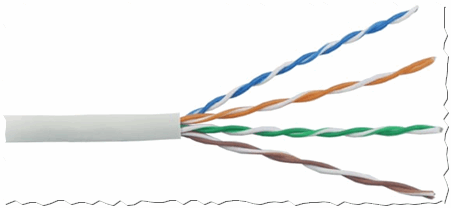
2. Так же будут нужны коннекторы RJ45 (это такое разъемчики, которые вставляются в сетевую карту ПК или модема). Стоят они копейки, поэтому, покупайте сразу с запасом (тем более, если раньше не имели с ними дела).

3. Кримпер . Это специальные обжимные клещи, с помощью которых коннекторы RJ45 за считанные секунды можно обжимать к кабелю. В принципе, если вы не планируете часто тянуть интернет-кабели, то кримпер можно взять у знакомых, либо обойтись вообще без оного.

4. Нож и обычная прямая отвертка . Это если у вас нет кримпера (в котором, кстати, есть удобные «приспособления» для быстрой подрезки кабеля). Думаю, их фото здесь не нужно?!
Вопрос перед обжатием — что и с чем будем соединять по сетевому кабелю?
Многие не обращают внимание не одну важную деталь. Помимо механического обжатия, есть еще в этом деле и немного теории. Дело все в том, что в зависимости от того, что и с чем вы будете соединять — зависит то, как нужно обжимать интернет кабель !
Всего есть два типа соединения: прямое и перекрестное . Чуть ниже на скриншотах будет понятно и видно о чем идет речь.
1) Прямое соединение
Используется когда вы хотите соединить свой компьютер с роутером, телевизор с роутером.
Важно! Если соединить по такой схеме один компьютер с другим компьютером — то работать локальная сеть у вас не будет! Для этого используйте перекрестное соединение.
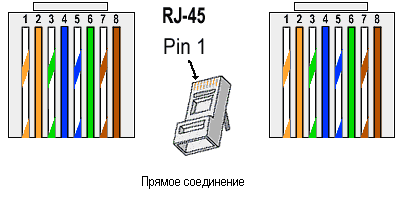
На схеме показано, как нужно обжать разъем RJ45 с двух сторон интернет кабеля. Первый провод (бело-оранжевый) помечен Pin 1 на схеме.
2) Перекрестное соединение
Эта схема используется для обжатия сетевого кабеля, который будет применяться для соединения двух компьютеров, компьютера и телевизора, двух роутеров между собой.
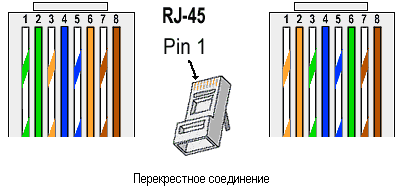
То есть сначала определяетесь, что с чем соединять, смотрите схему (на 2-х скриншотах ниже в этом разобраться не так сложно даже начинающим), и только потом начинаете работу (о ней, собственно, ниже)…
Обжатие сетевого кабеля с помощью клещей (кримпера)
Этот вариант проще и быстрее, поэтому начну с него. Затем, скажу пару слов о том, как это можно сделать с помощью обычной отвертки.
1) Подрезка оболочки
Сетевой кабель представляет из себя: твердую оболочку, за которой спрятаны 4 пары тонких проводков, которые окружены еще одной изоляцией (разноцветной, которая была показана в прошлом шаге статьи).
Так вот, первым делом нужно подрезать оболочку (защитную оплетку), можно сразу на 3-4 см. Так вам будет легче распределить проводки в нужном порядке. Кстати, делать это удобно клещами (кримпером), хотя некоторые предпочитают использовать обычный нож или ножницы. В принципе, здесь ни на чем не настаивают, кому как удобнее — важно только не повредить тонкие проводки, спрятанные за оболочкой.

Оболочка снята с сетевого кабеля на 3-4 см.
Далее вставьте защитный колпачок в сетевой кабель, сделать это потом — будет крайне неудобно. Кстати, многие пренебрегают этими колпачками (и я кстати тоже). Он помогает избегать лишних перегибов кабеля, создает дополнительный «амортизатор» (если можно так выразиться).

3) Распределение проводков и выбор схемы
Далее распределяете проводки в том порядке, в каком вам требуется, в зависимости от выбранной схемы (об этом рассказано выше в статье). После распределения проводков по нужной схеме, подрежьте их клещами примерно до 1 см. (подрезать можно и ножницами, если не боитесь их испортить :)).
4) Вставка проводков в коннектор
Далее нужно вставить сетевой кабель аккуратно в разъем RJ45. На скриншоте ниже показано как это нужно сделать.
Важно отметить, что если провода не достаточно подрезаны — они будут торчать из разъема RJ45, что крайне не желательно — любое легкое движение, которым вы заденете кабель может вывести из строя вашу сеть и прервет связь.

Как соединить кабель с RJ45: правильный и не правильный варианты.
После экого аккуратно вставляем разъем в клещи (кримпер) и сжимаем их. После этого наш сетевой кабель обжат и готов к работе. Сам процесс очень простой и быстрый, здесь и комментировать особо нечего…

Процесс обжатия кабеля в кримпере.
Как обжать сетевой кабель с помощью отвертки
Это, так сказать, чисто домашний ручной способ, который пригодится тем, кто хочет соединить побыстрее компьютеры, а не искать клещи. Кстати, такова особенность русского характера, на западе этим люди без специального инструмента не занимаются :).
1) Подрезка кабеля
Здесь все аналогично (в помощь обычный нож или ножницы).
Здесь так же руководствуетесь схемами, приведенными выше.
3) Вставка кабеля в коннектор RJ45
Аналогично (так же, как в случае и с обжимом кримпером (клещами)).
4) Фиксация кабеля и обжатие отверткой
А вот здесь самое интересное. После того, как кабель вставлен в коннектор RJ45, положите его на стол и прижмите одной рукой и его и вставленный в него кабель. Второй рукой возьмите отвертку и аккуратно начните прижимать контакты (рисунок ниже: красные стрелки показывают обжатый и не обжатые контакты).
Здесь важно чтобы толщина конца отвертки не была слишком толстой и вы могли до конца прижать контакт, надежно зафиксировав провод. Обратите внимание, зафиксировать нужно все 8 проводков (на скрине ниже зафиксированы только 2).
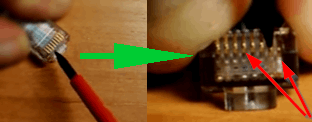
После фиксации 8 проводков, необходимо зафиксировать сам кабель (оплетку, защищающую эти 8 «жилок»). Это нужно для того, чтобы когда кабель случайно дернут (например, заденут когда будут тянуть) — не случилось потери связи, чтобы не вылетели эти 8 жил из своих гнезд.
Делается это просто: фиксируете на столе коннектор RJ45, а сверху надавливаете той же отверткой.

Таким образом вы получили надежное и зафиксированное соединение. Можете подключать подобный кабель к ПК и наслаждаться сетью :).
Кстати, статья в тему по настройке локальной сети: